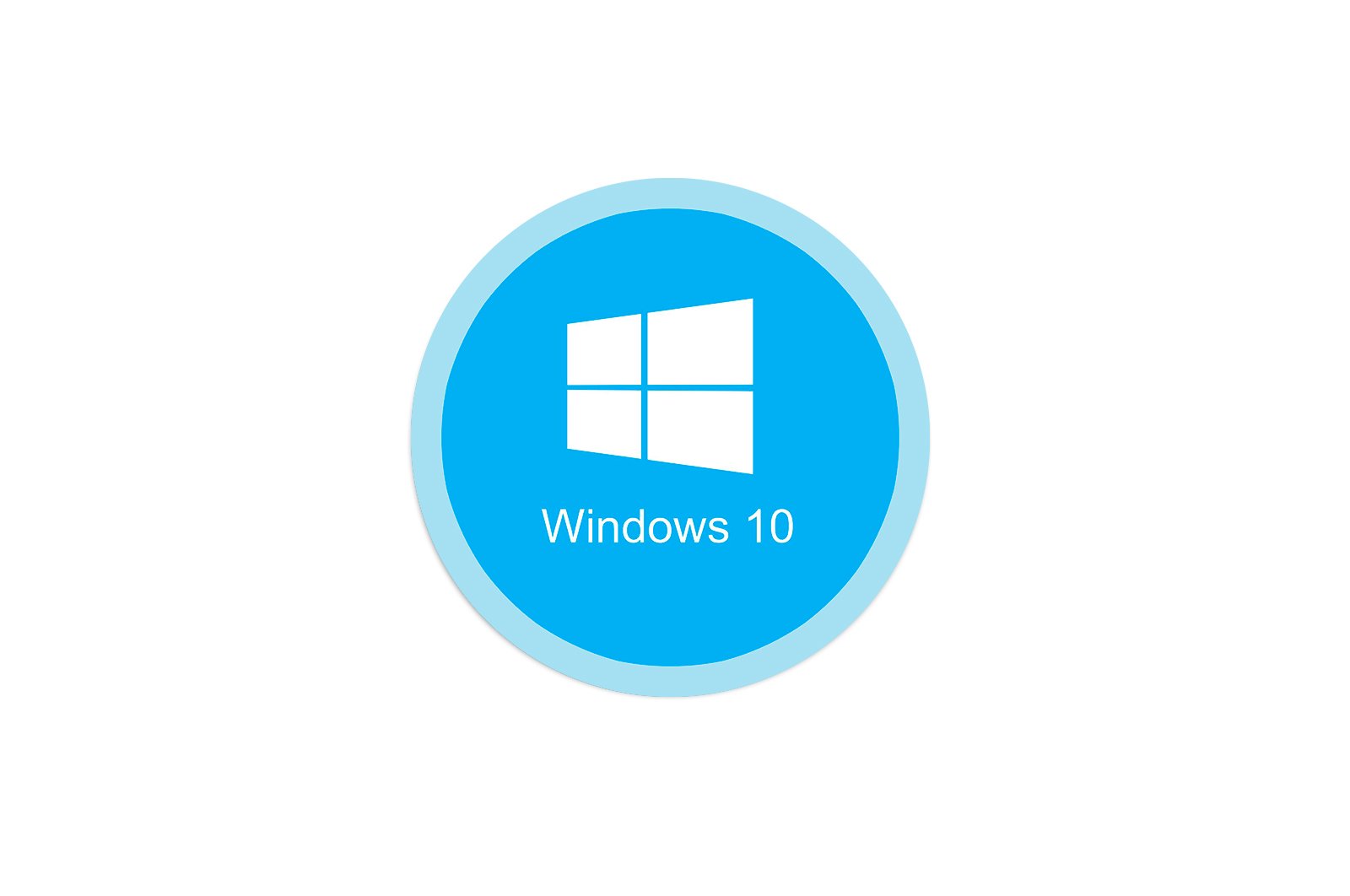
Windows 10 da «diagnostika siyosati xizmati boshlanmadi» muammosini hal qilish haqida malumot
1 -usul: tarmoq sozlamalarini yangilang
Muammoni hal qilishning eng oson usuli «Diagnostika siyosati xizmati ishlamayapti» en Windows 10 konsol orqali tarmoq sozlamalarini tiklashdan iborat. Buni amalga oshirish uchun avval ochilgan holda bir nechta buyruqlarni navbat bilan kiritishingiz kerak bo’ladi «Tizim belgisi» yuqori imtiyozlar bilan.
-
- Yugurish «Tizim belgisi» administrator sifatida, masalan, dastur orqali dasturni qidirish boshlash menyusi « .
- Birinchi buyruqni joylashtiring
ipconfig /releaseva bosing Qo’shiq . - Keyin yangi IP manzilini oling
ipconfig /renew. - Keyingi qadam, DNS keshini tozalash
ipconfig /flushdns. - IPv4 protokolini ikkita buyruq orqali to’liq tiklash qoladi. Birinchisi ko’rinadi
netsh int ip reset c:log1.txt. - Ikkinchisi
netsh winsock reset с:log2.txt.
Ushbu protsedurani tugatgandan so’ng, kompyuterni qayta ishga tushirishni unutmang, so’ngra xatolik paydo bo’ladimi yoki yechim muvaffaqiyatli bo’lganligini bilish uchun uni ishlatishni davom ettiring.
2 -usul: xizmatlarni tekshiring
To’rt xil xizmat bir vaqtning o’zida diagnostika siyosatining ishlashiga ta’sir qilishi mumkin, shuning uchun foydalanuvchi ularning har birini qo’lda tekshirishi kerak bo’ladi:
-
- Ibrom «Boshlanish» va qidirish orqali dasturga o’ting «Xizmatlar» .
- U erda, chiziqni qidiring «IPsec siyosat agenti» va sichqonchaning chap tugmasi bilan ikki marta bosing.
- Ishga tushirish variantini o’rnating qo’llanma va o’zgarishlarni qo’llang.
- Keyin xizmat keladi «Diagnostika siyosati xizmat « , shuningdek LMB-ni ikki marta bosish orqali ochilishi kerak.
- Buning uchun ishga tushirish turini o’rnating «Avtomatik» .
- Bilan ham xuddi shunday qiling «Diagnostik xizmat ko’rsatish tuguni» va «Diagnostik tizim tuguni» , lekin har bir parametr uchun qo’lda ishga tushirish rejimi tanlangan.
Qolgan narsa — barcha o’zgarishlar kuchga kirishi uchun kompyuterni qayta ishga tushirish uchun yuborish. Agar xato bo’lsa «Diagnostika siyosati xizmati boshlanmadi» hali ham davom etmoqda, keyingi usulga o’ting.
3 -usul: Mahalliy xizmatlarga huquqlar berish
Ko’rib chiqilayotgan xatoning ko’rinishi, ma’lum bir xizmatning kompyuterda operatsiyalarni bajarish huquqiga ega emasligini ko’rsatadi. Mahalliy xizmatlarni imtiyozli foydalanuvchilar ro’yxatiga qo’shib, buni o’zingiz hal qilishga urinib ko’rishingiz mumkin.
- Buning uchun oching «Bu kompyuter» va PCM bilan qattiq disk tizimi bo’limini bosing. Iltimos tanlang Xususiyatlar kontekst menyusida.
- Yorliqqa o’ting «Xavfsizlik» va foydalanuvchilar bilan stol ostiga bosing «Tahrirlash» .
- Tugmani ishlating «Qo’shish» .
- Ochilgan jadvalda tugmani bosing Bu «rivojlangan» quyida joylashgan.
- Ismingizni qo’lda kiritishingiz shart emas, «Hisoblarni qidirish» bo’limiga o’ting.
- Izladim «Mahalliy xizmat» ro’yxatda va uni LMB bilan ikki marta bosing.
- Qo’shilganidan so’ng, ushbu hisobga to’liq kirishga ruxsat bering va o’zgarishlarni qo’llang.
4 -usul: ro’yxatga olish kitobi kalitiga ruxsat bering
Muammo «Diagnostika siyosati xizmati boshlanmadi» mumkin Bu ma’lum bir ro’yxatga olish kitobi kalitiga tegishli kirish darajasi berilmaganligi bilan bog’liq, shuning uchun fayllar bilan ishlashda cheklovlar mavjud. Quyidagi amallarni bajarish orqali muammoni qo’lda tuzatishingiz mumkin:
- Ibrom la yordamchi dastur Yuguring orqali Win + R , qaerga yozish
regeditva tugmachani bosing Kirish . - Yo’ldan boring
HKEY_LOCAL_MACHINESystemCurrentControlSetservicesVSSDiag. - Ildiz papkasini o’ng tugmasini bosing va tanlang «Ruxsatnomalar» paydo bo’ladigan kontekst menyusida.
- Elementni ajratib ko’rsatish «TARMOQ XIZMATI» yuqoridagi jadvalda va keyin katakchani belgilang «Umumiy nazorat» . Ketishdan oldin o’zgarishlarni qo’llashni unutmang.
Ro’yxatdan o’tish kitobi sozlamalari kuchga kirishi uchun kompyuterni qayta ishga tushiring. Shundan so’ng, usulning samaradorligini tekshirishga o’ting.
5 -usul: tarmoq xizmatlarini administratorlar guruhiga qo’shing
Yuqorida aytib o’tilganidek, ko’rib chiqilayotgan xatoning paydo bo’lishi, ehtimol, xizmatlarga kirish huquqlarining cheklanganligi bilan bog’liq, shuning uchun echimlardan biri ularni qo’lda administratorlar guruhiga qo’shish bo’ladi, bu esa konsol buyruqlarini kiritish orqali amalga oshiriladi.
- Birinchidan, ni ishga tushiring buyruq satri administrator sifatida, masalan, orqali Boshlash menyusidan .
- U erda birinchi buyruqni kiriting
net localgroup администраторы /add networkserviceva bosing kiriting . - Ishga tushgandan so’ng, ikkinchi buyruqni kiriting
net localgroup администраторы /add localservice.
6 -usul: Windows 10 -ni tiklash
Agar yuqoridagi usullarning hech biri kerakli natijani bermasa, faqat operatsion tizimni tiklash, uni asl holatiga qaytarish yoki muammo hali kuzatilmagan bo’lsa, zaxira nusxasini yaratish qoladi. Buning sababi, mahalliy tarmoq va xizmatlarga zarar yetishi mumkin, shuning uchun tuzatishlarning hech biri samarali emas. Qayta tiklash uchun batafsil qo’llanmani topasiz Windows 10 quyidagi havoladagi maqolada.
Texnologiyalar, Windows 10
Windows 10 da «diagnostika siyosati xizmati boshlanmadi» muammosini hal qilish